
Teknolojia ya SSH (salama ya Shell) hukuruhusu kudhibiti salama kompyuta yako kwa njia ya unganisho salama. SSH inasimba faili zote zilizohamishwa, pamoja na nywila, na pia inasambaza itifaki yoyote ya mtandao. Ili zana ifanye kazi kwa usahihi, lazima sio tu kusanikishwa, lakini pia iliyoundwa. Ni juu ya bidhaa ya usanidi kuu ambayo tungependa kuzungumza juu ya mfumo wa kifungu hiki, kwa kuchukua mfano kama toleo la hivi karibuni la mfumo wa uendeshaji wa Ubuntu ambao seva itapatikana.
Sanidi SSH kwa Ubuntu
Ikiwa bado haujamaliza usanidi kwenye seva na PC za mteja, unapaswa kufanya hivyo awali, kwa kuwa utaratibu mzima ni rahisi kabisa na hauchukua muda mwingi. Kwa maongozo ya kina juu ya mada hii, angalia nakala yetu nyingine kwenye kiungo kifuatacho. Inaonyesha pia utaratibu wa kuhariri faili ya usanidi na kupima utendaji wa SSH, kwa hivyo leo tutazingatia kazi zingine chache.
Soma zaidi: Kufunga seva ya SSH katika Ubuntu
Kuunda RSA Key Pair
Ssh mpya iliyosanikishwa bado haina funguo zilizoainishwa za kuunganisha kutoka seva hadi kwa mteja na kinyume chake. Vigezo hivi vyote lazima vimewekwa manan mara baada ya kuongeza vifaa vyote vya itifaki. Jozi muhimu hufanya kazi kwa kutumia algorithm ya RSA (fupi kwa majina ya watengenezaji Rivest, Shamir na Adleman). Shukrani kwa mfumo huu wa cryptosy, funguo maalum zimesimbwa kwa kutumia algorithms maalum. Ili kuunda funguo za umma, unahitaji tu kuingiza maagizo sahihi kwenye koni na kufuata maagizo ambayo yanaonekana.
- Nenda kufanya kazi na "Kituo" njia yoyote rahisi, kwa mfano, kuifungua kupitia menyu au mchanganyiko muhimu Ctrl + Alt + T.
- Ingiza amri
ssh-keygenna kisha bonyeza kitufe Ingiza. - Utasababishwa kuunda faili ambayo funguo zimehifadhiwa. Ikiwa unataka kuwaacha katika eneo msingi, bonyeza tu juu Ingiza.
- Kitufe cha umma kinaweza kulindwa na kifungu cha sheria. Ikiwa unataka kutumia chaguo hili, andika nywila kwenye mstari unaoonekana. Wahusika walioingia hawataonyeshwa. Katika mstari mpya, utahitaji kuirudia.
- Ifuatayo, utaona arifu kwamba ufunguo umehifadhiwa, na unaweza pia kujijulisha na picha yake ya picha ya nasibu.
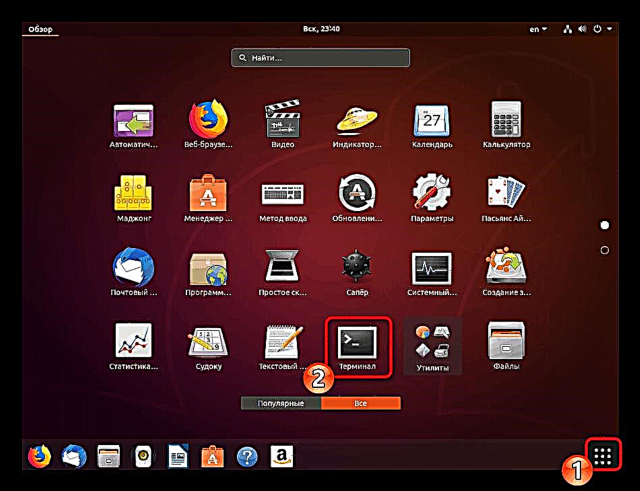

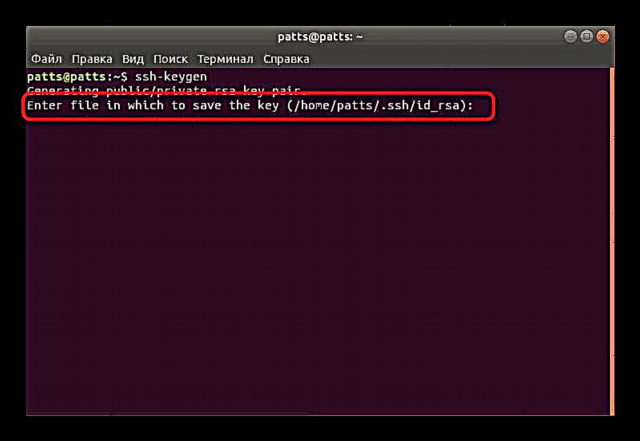

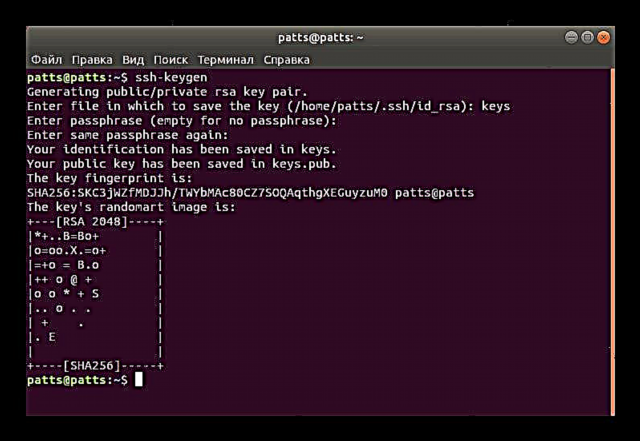
Sasa kuna vifunguo vilivyoundwa - siri na ya umma, ambayo itatumika kwa unganisho zaidi kati ya kompyuta. Unahitaji tu kuweka ufunguo kwenye seva ya uthibitishaji wa SSH kufanikiwa.
Nakili kitufe cha umma kwa seva
Kuna njia tatu za kunakili funguo. Kila moja yao itakuwa bora zaidi katika hali tofauti wakati, kwa mfano, njia moja haifanyi kazi au haifai kwa mtumiaji maalum. Tunashauri kuzingatia chaguzi zote tatu, kuanzia na rahisi na bora zaidi.
Chaguo 1: amri ya ssh-nakala-id
Timussh-nakala-idImejengwa ndani ya mfumo wa kufanya kazi, kwa hivyo hauitaji kusanikisha vifaa vya ziada kuiendesha. Fuata syntax rahisi kunakili kitufe. Katika "Kituo" lazima iingiejina la mtumiaji la ssh-copy-id @ mbali_hostwapi jina la mtumiaji @ mbali_host ni jina la kompyuta ya mbali.
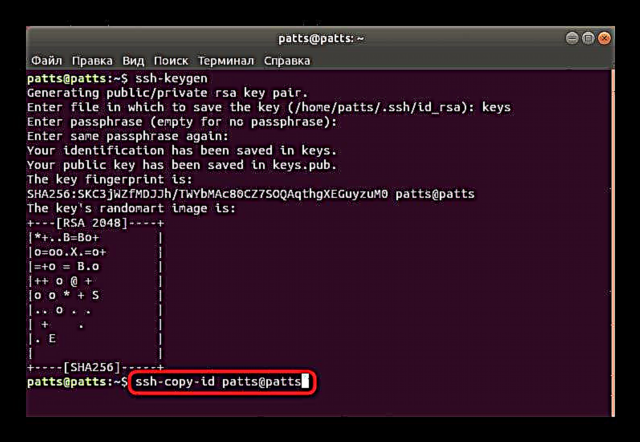
Mara ya kwanza ukiunganisha, utapokea maandishi ya arifu:
Ukweli wa mwenyeji '203.0.113.1 (203.0.113.1)' hauwezi kuanzishwa.
Vidole vya kidole vya ECDSA ni fd: fd: d4: f9: 77: fe: 73: 84: e1: 55: 00: ad: d6: 6d: 22: fe.
Je! Una uhakika unataka kuendelea kuunganisha (ndio / hapana)? ndio
Lazima ueleze chaguo ndio kuendelea muunganisho. Baada ya hayo, matumizi ya bure ya kutafuta kifunguo katika mfumo wa failiid_rsa.pubambayo iliundwa mapema. Ikiwa imefanikiwa, matokeo yafuatayo yataonyeshwa:
/ usr / bin / ssh-nakala-id: INFO: kujaribu kuingia na funguo mpya, kuchuja yoyote ambayo tayari imewekwa
/ usr / bin / ssh-nakala-id: INFO: funguo 1 (s) zinabaki kusanikishwa - ikiwa utafutwa sasa ni kufunga funguo mpya
[email protected] nywila:
Taja nenosiri kutoka kwa mwenyeji wa mbali ili huduma iweze kuingia ndani. Chombo hiki kitaiga data kutoka faili ya ufunguo wa umma ~ / .ssh / id_rsa.pub, na baada ya hapo ujumbe utaonekana kwenye skrini:
Sasa jaribu kuingia kwenye mashine, na: "ssh '[email protected]'"Idadi ya vifunguo vilivyoongezwa: 1
na angalia ili kuhakikisha kuwa tu ufunguo (s) uliotaka uliongezwa.
Kuonekana kwa maandishi kama hayo kunamaanisha kuwa ufunguo ulipakuliwa kwa mafanikio kwenye kompyuta ya mbali, na sasa hakutakuwa na shida za unganisho.
Chaguo 2: Nakili kitufe cha umma kupitia SSH
Ikiwa huwezi kutumia matumizi yaliyotajwa hapo juu, lakini unayo nywila ya kuingia kwenye seva ya mbali ya SSH, unaweza kupakia kifunguo chako cha mtumiaji mwenyewe, na hivyo kuhakikisha uthibitisho zaidi wakati wa unganisho. Inatumika kwa amri hii paka, ambayo itasoma data kutoka faili, halafu itatumwa kwa seva. Utahitaji kuingia mstari kwenye koni
paka ~ / .ssh / id_rsa.pub | ssh username @ remote_host "mkdir -p ~ / .ssh && touch ~ / .ssh / Author_keys && chmod -R go = ~ / .ssh && paka >> ~ / .ssh / Author_keys".

Wakati ujumbe unaonekana
Ukweli wa mwenyeji '203.0.113.1 (203.0.113.1)' hauwezi kuanzishwa.
Vidole vya kidole vya ECDSA ni fd: fd: d4: f9: 77: fe: 73: 84: e1: 55: 00: ad: d6: 6d: 22: fe.
Je! Una uhakika unataka kuendelea kuunganisha (ndio / hapana)? ndio
endelea kuunganisha na ingiza nenosiri ili kuingia seva. Baada ya hapo, ufunguo wa umma utakiliwa kiatomati hadi mwisho wa faili ya usanidi. zilizoidhinishwa.
Chaguo 3: Mwongozo wa kunakili Ufunguo wa Umma
Ikiwa hakuna ufikiaji wa kompyuta ya mbali kupitia seva ya SSH, hatua zote hapo juu zinafanywa kwa mikono. Ili kufanya hivyo, kwanza pata habari muhimu kwenye PC ya seva kupitia amripaka ~ / .ssh / id_rsa.pub.
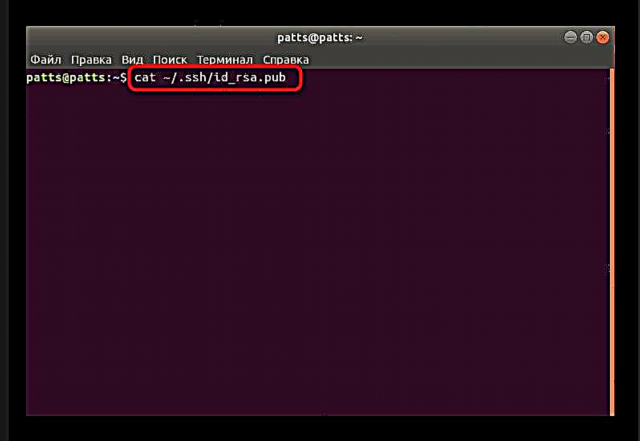
Mstari unaofuata utaonyeshwa kwenye skrini:ssh-rsa + tabia ya kuweka seti = = demo @ mtihani. Baada ya hayo, nenda ukafanye kazi kwenye kifaa cha mbali, ambapo tengeneza saraka mpya kupitiamkdir -p ~ / .ssh. Kwa kuongeza inaunda failizilizoidhinishwa. Ifuatayo, ingiza ufunguo ambao umejifunza mapema kupitiaecho + kamba ya ufunguo wa umma >> ~ / .ssh / idhini_keys. Baada ya hayo, unaweza kujaribu kudhibitisha na seva bila kutumia nywila.
Uthibitishaji kwenye seva ukitumia kitufe kilichotengenezwa
Katika sehemu iliyopita, umejifunza kuhusu njia tatu za kunakili kifunguo cha kompyuta ya mbali kwa seva. Vitendo kama hivyo vitakuruhusu kuungana bila kutumia nywila. Utaratibu huu unafanywa kupitia mstari wa amri kwa kuingiashh ssh jina la mtumiaji @ mbali_hostwapi jina la mtumiaji @ mbali_host - jina la mtumiaji na mwenyeji wa kompyuta taka. Mara ya kwanza ukiunganisha, utaarifiwa kwa muunganisho usiojulikana na unaweza kuendelea kwa kuchagua ndio.

Uunganisho utatokea kiatomati ikiwa hakuna manenosiri yaliyotajwa wakati wa kuunda jozi muhimu. La sivyo, lazima uiingize kwanza ili uendelee kufanya kazi na Ssh.
Inalemaza uthibitishaji wa nywila
Usanidi uliofanikiwa wa kunakili muhimu unazingatiwa katika hali wakati inawezekana kuingia seva bila kutumia nywila. Walakini, uwezo wa kudhibitisha kwa njia hii huruhusu washambuliaji kutumia zana za kukwama nywila na ufa muunganisho salama. Itawezekana kujikinga na hali kama hizo kwa kulemaza kabisa kuingia kwa nenosiri kwenye faili ya usanidi ya SSH. Hii itahitaji:
- Katika "Kituo" fungua faili ya usanidi kupitia hariri ukitumia amri
sudo gedit / nk / ssh / sshd_config. - Pata mstari "Uthibitishaji wa Nenosiri" na ondoa ishara # mwanzoni kwa kufungia parameta.
- Badilisha thamani kuwa hapana na uhifadhi usanidi wa sasa.
- Funga mhariri na uanze tena seva
sudo systemctl anza ssh.




Uthibitishaji wa nenosiri utalemazwa, na itawezekana kuingia seva tu kwa kutumia funguo zilizoundwa maalum kwa hili na algorithm ya RSA.
Sanidi firewall ya kawaida
Katika Ubuntu, firewall default ni Uncomplication Firewall (UFW). Utapata kuruhusu unganisho kwa huduma zilizochaguliwa. Kila programu inaunda wasifu wake katika zana hii, na UFW inasimamia, inaruhusu au kulemaza muunganisho. Kuanzisha wasifu wa SSH kwa kuiongeza kwenye orodha ni kama ifuatavyo.
- Fungua orodha ya profaili za moto kupitia amri
orodha ya programu ya sudo ufw. - Ingiza nywila yako ya akaunti kuonyesha habari hiyo.
- Utaona orodha ya programu zinazopatikana, kati yao inapaswa kuwa OpenSSH.
- Sasa unapaswa kuruhusu unganisho kupitia SSH. Ili kufanya hivyo, ongeza kwenye orodha ya profaili zinazoruhusiwa kutumia
sudo ufw ruhusu OpenSSH. - Washa moto kwa kusasisha sheria,
sudo ufw kuwezesha. - Ili kuhakikisha kuwa miunganisho inaruhusiwa, unapaswa kuagiza
hadhi ya sudo ufw, baada ya hapo utaona hali ya mtandao.

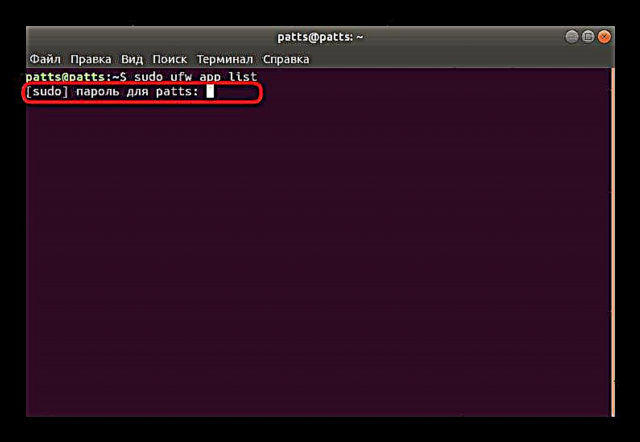



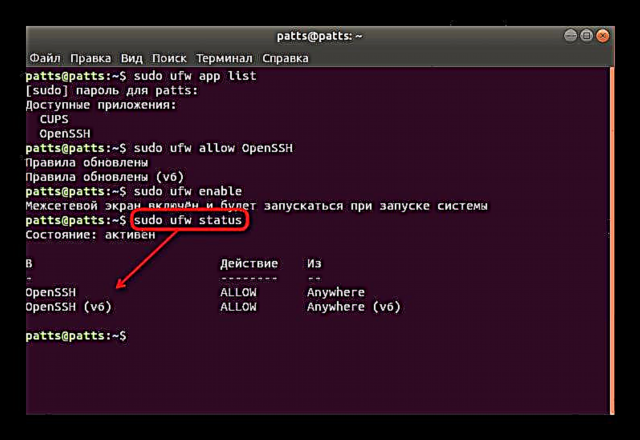
Hii inakamilisha maagizo yetu ya usanidi wa SSH katika Ubuntu. Mipangilio zaidi ya faili ya usanidi na vigezo vingine hufanywa kibinafsi na kila mtumiaji chini ya maombi yake. Unaweza kufahamiana na hatua ya vifaa vyote vya SSH kwenye hati rasmi ya itifaki.











